3 maneras de sincronizar el calendario de Outlook con iPhone
Desde hace dos días, no puedo sincronizar los Contactos yDatos de calendario en mi Microsoft Outlook con mi iPhone 6s. Tampoco puede sincronizar los Marcadores. Hay un mensaje que dice "Microsoft Outlook debe estar instalado para sincronizar los calendarios". Mi MS Outlook está instalado y no he cambiado nada.
Outlook es un servicio de correo electrónico desarrollado porMicrosoft y una parte integral de la suite de trabajo de MS que permite a los usuarios administrar el calendario, correos electrónicos y contactos de manera eficiente. Es muy popular incluso entre los usuarios de otras plataformas, incluidos los usuarios de iOS. Tiene una gran funcionalidad que permite a los usuarios sincronizar sus eventos de calendario con otros dispositivos. Algunos propietarios de iPhone desconocen esta funcionalidad; otros, aunque conscientes, están en la oscuridad con respecto a configurarlo y usarlo. Este artículo tiene como objetivo desmitificar el procedimiento. Explicamos los detalles de Cómo sincronizar el calendario de Outlook con iPhone.
- Forma 1. Transfiere el Calendario de Outlook con iPhone a través de iTunes
- Forma 2. Sincronice el calendario de Outlook con iPhone a través de iCloud
- Forma 3. Agregue el calendario de Outlook a la aplicación de correo de iPhone
- Consejo adicional: Cómo recuperar el calendario desaparecido en iPhone
Forma 1. Transfiere el Calendario de Outlook con iPhone a través de iTunes
iTunes es una gran herramienta que permite a los usuariosadministrar sus iPhones y otros dispositivos iOS. Con él, los usuarios también pueden hacer copias de seguridad y restaurar sus dispositivos cuando encuentran problemas de software. Para agregar el calendario de Outlook al iPhone, comience usando iTunes como se detalla en el siguiente procedimiento.
Paso 1: Conecte su iPhone a su computadora (Mac o PC) utilizando el cable USB OEM, es decir, el cable USB que viene con su dispositivo. (iTunes debería ejecutarse automáticamente. Si no, inícielo haciendo clic en el icono en menu de inicio (Windows) o Plataforma de lanzamiento (Mac).
Paso 2: en dispositivos en el panel izquierdo de la interfaz de iTunes ", haga clic en su iPhone y haga clic en Información lengüeta.
Paso 3: en Calendario, haga clic en Sincronizar calendarios cony luego seleccione panorama.
Paso 4: elige una de dos opciones: Todos los calendarios sincronizar todos los calendarios o hacer clic Calendarios seleccionados luego proceda eligiendo los calendarios que desea sincronizar. Esto último se puede hacer presionando la tecla Ctrl en su teclado y haciendo clic en cada nombre de calendario. Hacer clic Aplicar.

Si el iPhone no se sincroniza con el calendario de Outlook:
1. Actualice la versión de su Outlook, iTunes, iOS a la última versión.
2. Asegúrese de configurar correctamente iTunes para sincronizar su iPhone con Outlook.
3. Restablezca el historial de sincronización desde la pestaña "Dispositivos" del menú "Preferencias" en iTunes.
4. Vuelva a instalar Apple Mobile Support, iTunes y Outlook para reparar una instalación corrupta
5. Si el problema es causado por el iPhone OS, use una herramienta de reparación del sistema iOS como ReiBoot para reparar completamente su iPhone.
Forma 2. Sincronice el calendario de Outlook con iPhone a través de iCloud
iCloud es el almacenamiento en la nube basado en la web de Applesolución que permite a los usuarios hacer una copia de seguridad de sus datos de iPhone, p. calendarios, notas, fotos, videos y contactos entre otros. Si no puede compartir el calendario de Outlook con iPhone a través de iTunes, iCloud debería ser su solución preferida. Todos sus calendarios de Outlook se sincronizarán con su iPhone: la única condición es que lo haya configurado correctamente y esté conectado a Internet. Para sincronizar el calendario de Outlook con iPhone a través de iCloud, siga el procedimiento a continuación.
Paso 1: descargue, instale y ejecute iCloud para Windows desde el sitio oficial de Apple.
Paso 2: Al configurarlo, asegúrese de seleccionar Correo, contactos, calendarios y tareas. Es la tercera opción en la interfaz.
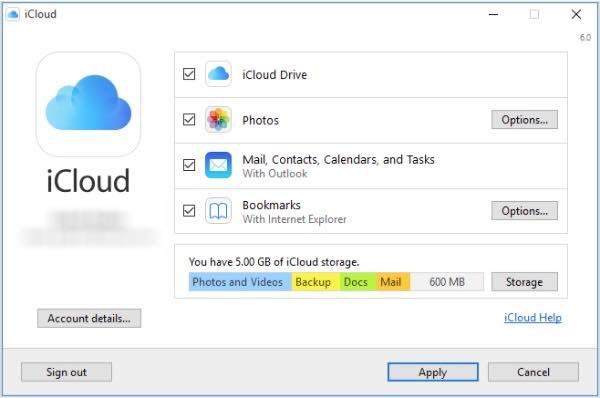
Paso 3: haz clic Aplicar y entra lo mismo credenciales de iCloud que usaste al configurar tu iPhone.
Si recibe un mensaje de error "Repare iCloud para Windows para usar iCloud con Outlook":
1. Cierre sesión en iCloud y luego vuelva a instalarlo.
2. Asegúrese de que el complemento iCloud Outlook esté activo en Outlook desde el menú Archivo> Opciones> Complementos> seleccione el complemento iCloud Outlook.
3. Vuelva a instalar Outlook
Forma 3. Agregue el calendario de Outlook a la aplicación de correo de iPhone
La aplicación iPhone Mail hace posible administrarSu correo electrónico y calendario fácilmente. Si los dos métodos anteriores no funcionan, recomendamos agregar el Calendario de Outlook a su aplicación de Correo de iPhone siguiendo el procedimiento a continuación.
Paso 1: Inicia el Ajustes aplicación en tu pantalla de inicio.
Paso 2: Toque Correo, Contactos, Calendario.

Paso 3: Seleccione Añadir cuenta luego proceda tocando outlook.com.
Paso 4: Ingrese su credenciales de outlook.com es decir, nombre de usuario y contraseña, luego toque Siguiente.

Paso 5: activa el Botón Calendarios junto con otras opciones que desee, como Correo, Contactos y Recordatorios.

Consejo adicional: Cómo recuperar el calendario desaparecido en iPhone
Hay usuarios de iPhone que se han quejado de quesus calendarios de iPhone han desaparecido. No todo está perdido. Por supuesto, puede recuperarlos directamente desde las copias de seguridad de iTunes e iCloud, pero la desventaja de esto es no puede obtener una vista previa y restaurar selectivamente el calendario. E incluso entonces, tu iPhone se borrará. Recomendamos usar https://www.tenorshare.com/products/iphone-data-recovery.html. Permite a los usuarios restaurar calendarios desaparecidos y otros tipos de datos como https://www.tenorshare.com/iphone-recovery/how-to-fix-contacts-missing-from-iphone.html, https: //www.tenorshare .com / icloud / top-5-ways-to-download-photos-from-icloud.htmlhttps: //www.tenorshare.com/icloud/how-to-restore-whatsapp-from-icloud.html, y videos. Lo que es más importante, los usuarios pueden restaurar sus calendarios utilizando copias de seguridad de iCloud e iTunes sin borrar sus dispositivos. También permite a los usuarios revisar y restaurar selectivamente calendarios. Para usar Tenorshare UltData, siga el procedimiento a continuación.
Paso 1 Descargue, instale y ejecute Tenorshare UltData en su PC y Mac.
Paso 2 Conecte su iPhone a su computadora con un cable USB. Una vez que UltData haya detectado sus dispositivos, elija el tipo de archivo "Calendario" y haga clic en el botón "Iniciar exploración" para continuar.

Paso 3 Todos los datos asociados con su calendario se mostrarán en el panel izquierdo de la interfaz.

Etapa 4 Haga clic en "Recuperar" para recuperar el calendario y los datos asociados después de haber encontrado el calendario que perdió.
Conclusión
¿El calendario de Outlook no se sincroniza con el iPhone XR / XS / X / 8? Utilice cualquiera de los métodos enumerados anteriormente. En caso de que su calendario de iPhone haya desaparecido, le recomendamos que use https://www.tenorshare.com/products/iphone-data-recovery.html.









